Версия статьи могла устареть. С самой свежей ее версией можно ознакомиться здесь.
Обновлен: 2 недели назад
Номер статьи (ID) 199184
Распространенные проблемы
Не могу играть в Warcraft III, получаю это сообщение об ошибке.
Данная ошибка может возникать при попытке запуска игры через учетную запись, на которой нет ни Warcraft III: Reforged, ни классического Warcraft III: Reign of Chaos.
Если вы играете в классическую версию Warcraft III и у вас есть физические CD-ключи, привяжите их к своей учетной записи Battle.net и запустите игру вновь. Теперь у вас должна появиться возможность играть.
Как исправить ошибку WoW 51900319
World of Warcraft, вероятно, первая игра, о которой вы думаете, когда кто-то упоминает жанр MMORPG. Это полностью оправдано, учитывая, что игра, вероятно, является наиболее успешным примером этого жанра. Его ежемесячная подписка принесла издателям миллионы денег, и почти все играли в нее хотя бы какое-то время.
Однако ошибка WoW 51900319 – это проблема, которая появляется в случайные моменты во время игры и вызывает большие проблемы у игроков из-за того, что прерывает их игровой процесс, что очень важно для всего опыта. Следуйте подготовленным нами методам, чтобы попытаться решить проблему!
Что вызывает отключение WoW Ошибка 51900319?
Ошибка в основном вызвана внутриигровой опцией «Оптимизировать скорость сети», и вы должны отключить эту опцию, как только у вас появится возможность. Кроме того, проблема обычно возникает у пользователей, использующих маршрутизаторы NETGEAR со старой прошивкой или с отключенной опцией Dynamic QoS.
БАГ ГИЛЬДИИ!!!КАК ИСПРАВИТЬ ОШИБКУ? И ЧТО ДЕЛАТЬ? World of Warcraft 9.0.5
Наконец, иногда проблема может быть связана с записью IPv6 в настройках ваших подключений, поэтому сделайте обязательно попробуйте отключить его.
Решение 1. Отключите параметр «Оптимизировать сеть по скорости»
Кажется, что этот вариант проблематичен быть виновником ошибки, и ее отключение позволило остановить возникновение проблемного кода ошибки, отключившего пользователей. Этот параметр доступен в параметрах игры, к которым можно получить доступ непосредственно в игре или из главного меню.
- Нажмите кнопку «Система» в главном меню игры. Он будет доступен в одном из красных прямоугольников. Кроме того, вы можете использовать кнопку Esc во время игры, чтобы открыть меню паузы. Щелкните “Система” в этом меню.
- Перейдите к перейдите на вкладку «Сеть» в левом меню навигации и снимите флажок рядом с записью «Оптимизировать сеть для повышения скорости». Примените изменения и снова откройте игру. Проверьте, появляется ли ошибка WoW 51900319 во время игры.
Решение 2. Проблемы с маршрутизатором NETGEAR
Если вы используете маршрутизатор NETGEAR на компьютере, который используете для игры в WOW, вы можете столкнуться с этой проблемой довольно часто, и это может быть вызвано двумя причинами, связанными с маршрутизатором: старой прошивкой или отключенной опцией Dynamic QoS. Обе эти проблемы могут быть решены довольно легко, если вы выполните следующие шаги для обоих сценариев.
- Откройте предпочтительный веб-браузер, введите http://ww.routerlogin.net и нажмите клавишу Enter на клавиатуре.
- Введите имя пользователя и пароль для доступа к интерфейсу маршрутизатора NETGEAR. Имя пользователя и пароль по умолчанию должны быть указаны в документации вашего маршрутизатора, на наклейке сбоку маршрутизатора или на веб-сайте Port Forward..
По-видимому как исправить ошибку в warcraft 3 ➲ Редактор Warcraft 3
- Щелкните “Администрирование” в разделе “Дополнительно” и найдите обновление микропрограммы. или вариант обновления маршрутизатора. Выберите этот параметр и нажмите «Проверить», чтобы проверить наличие новой прошивки.
- Если она доступна, она будет автоматически загружена и установлена. Маршрутизатор перезапустится автоматически, поэтому проверьте, вернулся ли WoW в нормальное состояние.
Второе, что вы можете сделать, если используете маршрутизатор NETGEAR, – это включить параметр, называемый Динамическое QoS. Динамическое качество обслуживания (QoS) помогает улучшить управление интернет-трафиком вашего маршрутизатора за счет лучшей идентификации приложений и устройств, распределения полосы пропускания и приоритизации трафика.
- Откройте предпочтительный веб-браузер, введите http://ww.routerlogin.net и нажмите клавишу Enter на клавиатуре.
- Введите свое имя пользователя и пароль для доступа к интерфейсу маршрутизатора NETGEAR. Имя пользователя и пароль по умолчанию должны быть указаны в документации к маршрутизатору или на наклейке сбоку маршрутизатора. Имя пользователя и пароль по умолчанию: admin и admin.
- Выберите параметр Dynamic QoS на начальном экране. Вверху нового окна установите флажок рядом с параметром «Включить динамическое качество обслуживания». В разделе «Пропускная способность Интернета» вы можете вручную установить скорость подключения к Интернету с помощью второго переключателя или выбрать первый, чтобы Speedtest проанализировал ее.
- Убедитесь, что в это время ничего не загружается, и нажмите Speedtest. Нажмите Применить в верхней части окна, и ваши настройки должны быть сохранены. Убедитесь, что ошибка WoW 51900319 все еще появляется!
Решение 3. Отключите IPv6 при подключении к Интернету
Отключение этой опции для используемого вами интернет-соединения может легко решить проблему. Интернет-протокол версии 6 является довольно новым и поддерживает не так много старых игр, поэтому лучше полностью отключить его, так как это не повлияет на вашу работу.
- Используйте Комбинация клавиш Windows + R должна немедленно открыть диалоговое окно «Выполнить», где вы должны ввести «ncpa.cpl» на панели и нажать «ОК», чтобы открыть элемент настроек подключения к Интернету на панели управления.
- Тот же процесс можно выполнить вручную с помощью Панели управления. Переключите вид, установив в правом верхнем углу окна категорию и нажмите «Сеть и Интернет» вверху. Нажмите кнопку центра управления сетями и общим доступом, чтобы открыть его. Попробуйте найти кнопку «Изменить настройки адаптера» в левом меню и нажмите на нее.
- Когда откроется окно “Подключение к Интернету”, дважды щелкните активный сетевой адаптер.
- Затем нажмите “Свойства” и найдите в списке запись Интернет-протокола версии 6.. Снимите флажок рядом с этой записью и нажмите ОК. Перезагрузите компьютер, чтобы подтвердить изменения, и проверьте, не возникает ли проблема во время игры.
Источник: techscreen.ru
Как исправить ошибку World of Warcraft № 134 (0x85100086), фатальное состояние

Если вы увлекаетесь играми, то, скорее всего, вы играли и слышали о World of Warcraft. Это очень популярная MMORPG, очень массовая из-за большого количества игроков. Игра была запущена в 2004 году и разработана Blizzard Entertainment. World of Warcraft имела огромный успех, о World of Warcraft знает каждый компьютерный геймер. Сначала игра была доступна только для платформы Windows, позже она была выпущена для других основных игровых платформ.
World of Warcraft по-прежнему популярен среди молодого поколения, и многие люди играют в него ежедневно, Blizard постоянно обновляет игру до самого лучшего состояния, чтобы пользователи могли наслаждаться. Однако, как и почти любое приложение или другая игра, пользователи сталкиваются с несколькими ошибками и проблемами в World of Warcraft. Пользователи недавно сообщили, что они сталкиваются с ошибкой № 134 (0x85100086) Fatal Condition при попытке запустить игру.
Люди получают World of Warcraft Error # 134 (0x85100086) Fatal Condition, которая вызывает сообщение Fatal Condition при запуске игры. Точная причина ошибки во время запуска может различаться для всех людей. Однако у ошибки есть определенные параметры, что позволяет предположить возможные причины ошибки 134 WOW.
Ошибка может возникать из-за отсутствия прав администратора из-за поврежденных данных игры или данных кеша, отсутствия разрешений, устаревших драйверов графического процессора и, наконец, из-за конфликта с другими приложениями. Однако существует несколько методов, с помощью которых можно устранить ошибку. Методы исправления ошибки № 134 (0x85200086) в World of Warcraft приведены ниже.
- 1 Как исправить ошибку World of Warcraft № 134 (0x85100086), фатальное состояние
- 1.1 Метод 1. Удаление папки кэша WOW и запуск Blizzard Battle.net с правами администратора.
- 1.2 Метод 2: переустановка WoW, обновление драйвера аудио и графики и удаление атрибута только для чтения
- 1.3 Метод 3: разрешите приложению Battle.net через брандмауэр и запустите Blizzard Repair Tool
Как исправить ошибку World of Warcraft № 134 (0x85100086), фатальное состояние
World of Warcraft — хорошо оптимизированная игра, но, тем не менее, иногда она может отображать ошибку № 134 (0x85100086) Fatal Condition. Есть несколько методов, которые можно использовать для полного решения этой проблемы. Некоторые из них перечислены ниже.
Метод 1. Удаление папки кэша WOW и запуск Blizzard Battle.net с правами администратора.
Шаг 1) Сначала запустите Blizzard Battle.net клиентское приложение, здесь необходимо удалить папку кеша. Поэтому нажмите на Вариант и выберите Показать в проводнике. Откроется проводник, теперь откройте Вау папка.
Шаг 2) Выберите Папка кеша в папке WoW щелкните по нему правой кнопкой мыши и выберите удалять или вы можете нажать дель кнопку на клавиатуре. После того, как вы удалили папку Cache, закройте клиент Blizard.
Шаг 3) Теперь щелкните правой кнопкой мыши Приложение Blizzard Battle.net и выберите Запустить от имени администратора из контекстного меню. Если появится подсказка, выберите да. Теперь запустите игру World of Warcraft из средства запуска Blizzard и посмотрите, была ли устранена ваша ошибка.
Если вы хотите, чтобы клиент всегда запускался от имени администратора, щелкните правой кнопкой мыши и выберите Свойства. Перейти к совместимость вкладка и установите флажок Запустите программу от имени администратора, нажмите на Применять и все готово.
Метод 2: переустановка WoW, обновление драйвера аудио и графики и удаление атрибута только для чтения
Шаг 1) Во-первых, введите Диспетчер устройств на панели поиска Windows и щелкните первое появившееся приложение, чтобы открыть диспетчер устройств. Щелкните стрелку вниз, чтобы развернуть меню, выберите драйвер видеокарты и щелкните его правой кнопкой мыши. Нажмите на Обновить, и если появится запрос, выберите опцию автоматического поиска в Интернете, Windows установит обновления, если они доступны.
Шаг 2) Вы можете попробовать запустить игру после обновления драйверов и посмотреть, решена ли проблема. Однако, если проблема все еще существует, вы должны переустановить игру. Поэтому откройте Панель управления и перейти к Добавить или удалить программы.
Прокрутите вниз и выберите World of Warcraft, щелкните его правой кнопкой мыши и выберите Ремонт. Если какой-либо из ваших файлов игры поврежден, он будет исправлен. Более того, он переустановит игру на вашем устройстве.
Шаг 3) Перейдите в место, где вы установили игру, щелкните правой кнопкой мыши WoW.exe, и выберите Свойства из контекстного меню. Снимите флажок Только чтение вариант, если он отмечен, и нажмите Применять. Теперь попробуйте запустить игру и посмотрите, устранена ли ошибка.
Если проблема все еще существует, убедитесь, что вы обновили свою версию Windows, перейдите в настройки> Обновление и безопасность> Центр обновления Windows и проверьте, доступно ли какое-либо обновление. Если да, обновите его и запустите WoW.
Метод 3: разрешите приложению Battle.net через брандмауэр и запустите Blizzard Repair Tool
Шаг 1) Брандмауэр по умолчанию и Защитник Windows могут конфликтовать с программой запуска игры и с игрой; следовательно, вы можете добавить приложение в белый список. Тип Панель управления на панели поиска Windows и откройте первый вариант. На панели управления перейдите к Система и безопасность> Брандмауэр Защитника Windows. Теперь нажмите на Разрешить приложение или функцию через брандмауэр Защитника Windows вариант.
Шаг 3) Нажми на Изменить настройки кнопку, а затем нажмите кнопку Разрешить другое приложение вариант внизу, перейдите к Blizzard Battle.net каталог приложения и щелкните добавлять кнопка.
Шаг 4) Убедитесь, что опция коробки Приложение Blizzard Battle.net проверяется, а также Частный и общественный коробка тоже, то вы можете нажать в порядке и подтвердите.
Шаг 5) Теперь вы можете запустить игру, и никаких ошибок быть не должно. Однако, если ваши игровые данные повреждены, вы все равно столкнетесь с ошибкой после внесения клиента Blizzard в белый список. Вы можете сканировать и восстанавливать поврежденные файлы игры с помощью средства запуска игр Blizzard.
Запустить Battle.net исполняемый файл от имени администратора, выберите Мир Warcraft из Игра вкладка и нажмите Параметры. Появится раскрывающееся меню, выберите Сканирование и восстановление вариант, нажмите на Начать сканирование для восстановления ваших игровых данных. Вероятно, это должно решить проблему.
Вывод
World of Warcraft — такая хорошая игра, но все игры имеют небольшие недостатки. И такие проблемы могут испортить игровой процесс. Надеюсь, вы сможете исправить ошибку World of Warcraft Error # 134 (0x85100086) Fatal Condition с помощью этого руководства по устранению неполадок. В случае возникновения путаницы, не стесняйтесь оставлять комментарии ниже.
- Получите катализатор Witherhoard в задании Destiny 2 Bank
- Получите строфу в Warframe
- Как убить шакала в Warframe — руководство по борьбе с боссами
- Обновление социальных сетей BitLife теперь доступно для iOS через версию 1.37
- Call of Duty: гайд по событию с припасами Warzone
Источник: concentraweb.com
Как исправить ошибку WoW 51900319
World of Warcraft, вероятно, первая игра, о которой вы думаете, когда кто-то упоминает жанр MMORPG. Это полностью оправдано, учитывая, что игра, вероятно, является наиболее успешным примером этого жанра. Его ежемесячная подписка принесла издателям миллионы денег, и почти все играли в нее хотя бы какое-то время.
Однако ошибка WoW 51900319 — это проблема, которая появляется в случайное время во время игры и вызывает большие проблемы у игроков из-за того, что прерывает их игровой процесс, что очень важно для всего опыта. Следуйте подготовленным нами методам, чтобы попытаться решить проблему!
Что вызывает ошибку WoW Disconnected 51900319?
Ошибка в основном вызвана внутриигровой опцией «Оптимизировать скорость сети», и вы должны отключить эту опцию, как только у вас появится возможность. Кроме того, проблема обычно возникает у пользователей, использующих маршрутизаторы NETGEAR со старой прошивкой или с отключенной опцией Dynamic QoS.
Наконец, иногда проблема может быть связана с записью IPv6 в настройках ваших подключений, поэтому обязательно попробуйте отключить ее.
Решение 1. Отключите параметр «Оптимизировать скорость сети».
Этот проблемный вариант, похоже, был виновником ошибки, и его отключение помогло остановить появление проблемного кода ошибки, отключившего пользователей. Опция доступна в опциях игры, к которым можно получить доступ непосредственно в игре или из главного меню.
- Нажмите кнопку «Система» в главном меню игры. Он будет доступен в одном из красных прямоугольников. Кроме того, вы можете использовать кнопку Esc во время игры, чтобы открыть меню паузы. Щелкните Система в этом меню.
- Перейдите на вкладку «Сеть» в левом меню навигации и снимите флажок рядом с записью «Оптимизировать сеть для повышения скорости». Примените изменения и снова откройте игру. Проверьте, появляется ли ошибка WoW 51900319 во время игры.
Решение 2. Проблемы с маршрутизатором NETGEAR
Если вы используете маршрутизатор NETGEAR на компьютере, который используете для игры в WOW, эта проблема может возникать довольно часто, и это может быть вызвано двумя причинами, связанными с маршрутизатором: старой прошивкой или отключенной функцией динамического QoS. Обе эти проблемы могут быть решены довольно легко, если вы выполните следующие шаги для обоих сценариев.
- Откройте предпочтительный веб-браузер, введите http://ww.routerlogin.net и нажмите клавишу Enter на клавиатуре.
- Введите свое имя пользователя и пароль для доступа к интерфейсу вашего маршрутизатора NETGEAR. Имя пользователя и пароль по умолчанию должны быть указаны в документации вашего маршрутизатора, на наклейке сбоку маршрутизатора или на веб-сайте Port Forward.
- Нажмите «Администрирование» в разделе «Дополнительно» и найдите параметр «Обновление прошивки» или «Обновление маршрутизатора». Выберите эту опцию и нажмите Проверить, чтобы проверить наличие новой прошивки.
- Если он доступен, он будет автоматически загружен и установлен. Маршрутизатор автоматически перезагрузится, поэтому проверьте, вернулся ли WoW в нормальное состояние.
Второе, что вы можете сделать, если вы используете маршрутизатор NETGEAR, — это включить опцию Dynamic QoS. Динамическое качество обслуживания (QoS) помогает улучшить управление интернет-трафиком вашего маршрутизатора за счет лучшей идентификации приложений и устройств, распределения полосы пропускания и приоритизации трафика.
- Откройте предпочтительный веб-браузер, введите http://ww.routerlogin.net и нажмите клавишу Enter на клавиатуре.
- Введите свое имя пользователя и пароль для доступа к интерфейсу вашего маршрутизатора NETGEAR. Имя пользователя и пароль по умолчанию должны быть указаны в документации к маршрутизатору или на наклейке сбоку маршрутизатора. Имя пользователя и пароль по умолчанию: админ и админ.
- Выберите опцию Dynamic QoS на начальном экране. Вверху нового окна установите флажок рядом с параметром «Включить динамическое QoS». В разделе «Пропускная способность Интернета» вы можете вручную установить скорость подключения к Интернету с помощью второго переключателя или выбрать первую, чтобы Speedtest проанализировал ее.
- Убедитесь, что в данный момент ничего не загружается, и нажмите Speedtest. Нажмите «Применить» вверху окна, и ваши настройки должны быть сохранены. Убедитесь, что ошибка WoW 51900319 все еще появляется!
Решение 3. Отключите IPv6 при подключении к Интернету
Отключение этой опции для используемого вами интернет-соединения может легко решить проблему. Интернет-протокол версии 6 является довольно новым и поддерживает не так много старых игр, поэтому лучше полностью отключить его, поскольку он не повлияет на вашу работу.
- Используйте комбинацию клавиш Windows + R, которая должна немедленно открыть диалоговое окно «Выполнить», где вы должны ввести «ncpa.cpl» на панели и нажать «ОК», чтобы открыть элемент настроек подключения к Интернету на панели управления.
- Тот же процесс можно выполнить вручную с помощью Панели управления. Переключите вид, установив в правом верхнем углу окна значение «Категория» и нажмите «Сеть и Интернет» вверху. Нажмите кнопку центра управления сетями и общим доступом, чтобы открыть его. Попробуйте найти кнопку «Изменить настройки адаптера» в левом меню и щелкните по ней.
- Когда откроется окно подключения к Интернету, дважды щелкните активный сетевой адаптер.
- Затем щелкните «Свойства» и найдите в списке запись «Протокол Интернета версии 6». Снимите флажок рядом с этой записью и нажмите ОК. Перезагрузите компьютер, чтобы подтвердить изменения, и проверьте, не возникает ли проблема во время игры.
«Растения против зомби» теперь бесплатны в магазине приложений iOS до конца февраля
Бесплатные вещи потрясающие. Зомби потрясающие. И растения . ну, растения в порядке, но два из трех — неплохо. Таким образом, только на этой неделе PopCap БЕСПЛАТНО предлагает одному из своих лучших.
Читать дальше
Создание интерактивных тепловых карт из истории местоположений вашего Android устройства
Если на устройстве Android остались настройки по умолчанию, история вашего местоположения будет автоматически записана. Вы можете просматривать и управлять этими данными, но простой интерфейс точек, н.
Читать дальше
Удалить все данные с вашей iPhone SIM-карты
Вы знаете, как это происходит — каждый год у них появляются новые и более совершенные технологии, и вы задаетесь вопросом, как вы собираетесь себе это позволить. Конечно, вы всегда можете продать свои.
Источник: ru.smartcity-telefonica.com
В конце января 2020 года классический клиент Warcraft 3: обновился до версии Reforged. И теперь у многих пользователей при запуске игры не получается войти в свой аккаунт – все чаще появляется ошибка при обработке запроса. Ранее она тоже появлялась, но при загрузке карты, а также попытке создания нового игрового процесса. Поговорим об основных причинах ее появления, а также способах устранения.
При появлении подобного рода ошибки пользователь не может ничего предпринять – нельзя закрыть вышедшее окно или исправить ситуацию, игра просто зависает. Основных причин ее возникновения может быть несколько:
- неактуальная версия драйверов звуковой карты на компьютере;
- слет кода активации игры;
- невозможность инициализации аккаунта пользователя;
- нестабильное соединение с сетью Интернет;
- отсутствие привязки учетной записи к Warcraft 3: Reforged.
Способы устранения ошибки при обработке запроса
Неполадку можно решить несколькими способами.
Повторное подключение к Интернету
Для начала нужно проверить стабильность подключения компьютера к сети Интернет. При необходимости можно отключиться и провести повторное соединение. В некоторых случаях это действительно помогает, но лишь на время.
Загрузка …
Перезапуск клиента
Для этого нужно войти в «Диспетчер задач», нажав на комбинацию Ctrl + Shift + Esc, затем во вкладке «Процессы» отключить клиент игры Warcraft 3: Reforged. Затем необходимо повторно войти в приложение и попробовать провести ту операцию, которая и привела к появлению данной ошибки на экране. Если процесс повторится, то бишь окно вновь появится и игра зависнет, следует перейти к следующему способу.
Загрузка …
Обновление драйверов
Некоторые пользователи отмечают, что ошибка возникает из-за устаревания установленных на компьютере драйверов. Исправить подобную проблему можно через «Диспетчер устройств». Открываем его, нажав на комбинацию Win + X и выбрав в списке соответствующий пункт. Далее открываем раздел «Звуковые, игровые и видеоустройства» и обновляем аудиодрайвер. Если уж и это не сработает, значит ключи активации не привязаны к аккаунту Blizzard, так что переходим к следующему способу.
Загрузка …
Привязка кода активации к учетной записи Blizzard
Если проблема с обработкой запроса начала появляться после очередного обновления игры, необходимо заново ввести в настройках код активации. Сначала входим в программу Blizzard – клиент Battle.net, в правом верхнем углу жмем на значок с именем аккаунта, после выбираем пункт «Активировать код» или «Использовать код». Вводим активационные ключи от игры, причем без пробелов и тире, лишь цифры и буквы подряд. Затем принимаем изменения и пробуем запустить Warcraft.
Загрузка …
Заключение
Чаще всего появление ошибки подобного рода связано именно с активационным кодом – он либо слетает, либо привязан к самой игре, а не к сервису Blizzard. Особенно это актуально после загрузки очередного обновления Warcraft. Для начала, правда, можно опробовать самые простые способы устранения неполадки.
Загрузка …
Post Views: 13 071
Многие игроки World of Warcraft жалуются на появление ошибок LUA при запуске игры. В сообщении таких ошибок обычно указывается, что некоторые из аддонов работают не совсем корректно. Ошибки не препятствуют игровому процессу, однако их постоянное появление в чат-боксе может изрядно раздражать. Windows 7, 8 и 10 — от этих ошибок страдают пользователи всех современных версий ОС Майкрософт.
Содержание
- Что такое LUA?
- Как исправить LUA-ошибку в World of Warcraft
- Метод №1 Перезагрузка игрового интерфейса WoW
- Метод №2 Полный сброс интерфейса WoW и удаление аддон-менеджера
- Метод №3 Сброс переменных кастомной консоли
- Метод №4 Удаление аддона Cartographer (или любого другого устаревшего аддона)
- Метод №5 Отключение сообщений ошибок LUA
Что такое LUA?
Прежде чем мы двинемся дальше, важно понять, что такое LUA и с чем его едят.
LUA — это скриптовый язык программирования, который привносит модулярность в самые разные приложения посредством эмбеддинга. LUA — излюбленный язык моддерского сообщества WoW, а все потому, что он относительно прост в освоении и с его помощью можно разрабатывать действительно впечатляющие модификации.
Ознакомившись с проблемой поближе, мы пришли к выводу, что LUA-ошибки в World of Warcraft могут возникать по следующему ряду причин:
- Глитч/баг в работе аддона/файла интерфейса. Зачастую ошибки LUA возникают в результате некорректно работающих аддонов или файлов, относящихся к игровому интерфейсу WoW. Происходит это из-за «кривого» или неактуального кода модификаций. Начиная от перезагрузки интерфейса и заканчивая обновлением версии мода — решения самые разные.
- «Битые» файлы аддон-менеджера. Если элементарная перезагрузка файлов не помогла, то можно попробовать осуществить полный сброс интерфейса WoW.
- Остаточные переменные кастомной консоли. LUA-ошибку можно ожидать в том случае, если игрок запускает WoW с переменными кастомной консоли, относящимися с аддону, который давно был удален. Чтобы разрешить ситуацию, достаточно избавиться от этих переменных.
- В WoW установлены устаревшие или более не поддерживаемые аддоны. Тут все довольно просто: в актуальной версии WoW установлены модификации, которые давно не обновлялись своими разработчиками или которые более не поддерживаются текущей версией игры. Либо обновляем аддоны, либо полностью удаляем их.
Как исправить LUA-ошибку в World of Warcraft
Метод №1 Перезагрузка игрового интерфейса WoW
Если ошибка возникла в результате бага или ситуации, когда не все аддоны загрузились вместе с WoW, вы должны легко избавиться от нее, выполнив перезагрузку интерфейса посредством консольной команды. Впрочем, стоит сразу предупредить, что ошибка практически наверняка является симптомом какой-то иной проблемы, например, устаревшего аддона, который отказывается нормально работать с текущей сборкой WoW.
Итак, чтобы перезагрузить интерфейс WoW, вам нужно просто открыть игровой чат (чат-бокс) и выполнить в нем следующую команду:
/reload
Заметка: этот метод не работает на самых последних версиях WoW, однако он должен сработать на «ванильной» версии.
Метод №2 Полный сброс интерфейса WoW и удаление аддон-менеджера
Если элементарная перезагрузка интерфейса не устранила ошибку LUA, то мы рекомендуем заняться полным сбросом интерфейса WoW, чтобы избавиться от всего ненужного кода, который мог остаться в вашей игре от ранее удаленного аддона или аддон-менеджера.
Также очень важно избавиться от используемого вами в данный момент (!) аддон-менеджера и файлов аддонов, расположенных в трех основных папках WoW.
- Полностью закройте WoW и ее лаунчер (обязательно проверьте, не осталось ли процессов игры в диспетчере задач);
- нажмите Win+R и выполните appwiz.cpl;
- найдите в списке установленных программ аддон-менеджер WoW;
- кликните ПКМ на менеджер и выберите «Удалить»;
- выполняйте все инструкции перед вами, чтобы избавиться от аддон-менеджера;
- перезагрузите компьютер;
- перейдите в корневую папку World of Warcraft;
- переименуйте следующие три папки:
- Cache→Cache.Damaged
- Interface→Interface.Damaged
- WTF→WTF.Damaged
- закройте все открытые окна и запустите WoW.
Проверьте, перестала ли появляться ошибка LUA или нет.
Метод №3 Сброс переменных кастомной консоли
Перезагрузка/сброс основного интерфейса не произвел желаемого эффекта? Тогда вы должны попробовать осуществить сброс всех переменных кастомной консоли WoW. Подобная процедура сработает только в том случае, если вы ранее устанавливали и играли с аддонами, которые имели параметры, потенциально входящие друг с другом в конфликт.
Вот как производиться сброс переменных консоли WoW:
- запустите WoW и откройте чат-бокс, когда это будет возможно;
- выполните в чат-боксе следующие команды:
- /console Cvar_reset
- /console cvar_defaut
Заметка: игнорируйте любые ошибки о правах после ввода этих команд — все нормально.
- перезапустите WoW и проверьте, исчезла ли ошибка LUA.
Метод №4 Удаление аддона Cartographer (или любого другого устаревшего аддона)
Оказывается, LUA-ошибки можно получить в том случае, если вы запускаете WoW с устаревшими аддонами, которые больше не могут работать с текущей версией игры. Вам необходимо избавиться от всех устаревших аддонов, после чего снова зайти в игру и проверить, была ли решена проблема. Сразу хочется отметить, что каждый аддон удаляется по разному, а поэтому мы не сможем помочь вам с процессом деинсталляции. Интересный факт: зачастую ошибки LUA возникают из-за аддона Cartographer.
Метод №5 Отключение сообщений ошибок LUA
Если у вас не получается избавиться от надоедливых LUA-ошибок (или вы не можете определить причину их появления), то мы рекомендуем не заморачиваться и попросту отключить сообщения о них. Делается это следующим образом:
- запустите WoW и откройте чат-бокс, когда появится такая возможность;
- пропишите в чат-боксе команду /console scriptErrors 0 и нажмите Enter;
- перезапустите WoW.
После этого вы гарантировано перестанете видеть ошибки LUA. Выполните команду /console scriptErrors 1, чтобы снова активировать функцию отображения сообщений об ошибках.
- Такие игры, как World of Warcraft и Roblox, используют сценарии Lua для модов, дополнений и макросов.
- Ошибки сценария Lua в WoW не редкость, но благодаря модульности исправить это относительно безболезненно.
- Некоторые исправления в этом руководстве можно использовать для исправления других ошибок интерфейса, как вы можете видеть из нашего библиотека гайдов WoW.
- Если у вас есть другие вопросы, связанные с игрой, вы можете найти их решения в нашем постоянно расширяющемся Центр исправлений Blizzard.
Для решения различных проблем с ПК мы рекомендуем Restoro PC Repair Tool:
Это программное обеспечение исправит распространенные компьютерные ошибки, защитит вас от потери файлов, вредоносных программ, сбоев оборудования и оптимизирует ваш компьютер для максимальной производительности. Исправьте проблемы с ПК и удалите вирусы прямо сейчас, выполнив 3 простых шага:
- Скачать Restoro PC Repair Tool который поставляется с запатентованными технологиями (патент доступен здесь).
- Нажмите Начать сканирование чтобы найти проблемы с Windows, которые могут вызывать проблемы с ПК.
- Нажмите Починить все для устранения проблем, влияющих на безопасность и производительность вашего компьютера
- Restoro был загружен 0 читатели в этом месяце.
Если вы когда-нибудь устанавливали надстройки на Мир Warcraft, значит, вы знакомы со скриптами Lua. Даже если вы невинно запускаете WoW без модов, вы все равно столкнетесь с Lua ошибка или два.
В этом руководстве мы разберем, что такое ошибка WoW Lua и что вы можете сделать, чтобы исправить ее, если вы столкнетесь с ней.
Как исправить ошибки Lua в World of Warcraft
Что такое ошибка Lua в WoW?
Прежде чем мы сможем исправить нашу проблему, нам нужно ее понять. Поэтому первый вопрос, на который нужно ответить, это что такое ошибка Lua в Wow?
Lua — это на основе сценария язык программирования, который добавляет модульность программам за счет встраивания.
VLC Media Player — отличный пример приложения, которое использует сценарии Lua для расширения своей функциональности и возможностей. Эти скрипты обычно используются в WoW настраивает пользовательский интерфейс.
В большинстве случаев ошибки Lua возникают из-за повреждения файла надстройки или интерфейса. Однако, как мы установили ранее, если вы никогда не устанавливали надстройку или не настраивали свой интерфейс, все равно возможно столкнуться с ошибкой Lua.
Ваши ошибки Lua могут быть результатом поврежденных файлов игры — в первую очередь файлов интерфейса. Сюда входят меню, полосы, карты, экраны выбора персонажей и т. Д. Верный способ решить эту проблему — перезагрузить и сбросить пользовательский интерфейс WoW.
Как мне остановить ошибки Lua?
Перезагрузите пользовательский интерфейс WoW
- Откройте свой чат.
- Введите в него эту команду:
/reload - Нажмите Enter.
Перезагрузка интерфейса WoW — верный способ исправить большинство ошибок пользовательского интерфейса. Перезагрузка займет несколько секунд, после чего вы сможете проверить, возникают ли по-прежнему какие-либо ошибки Lua.
Это решение сохраняет текущие настройки WoW и обновляет все файлы аддонов, загруженные игрой.
Этот метод может не работать с последними версиями WoW, так как прикрепленная к нему команда защищена. Однако, если ваша проблема связана с Vanilla WoW, это должно быть первое решение, которое вы попробуете.
Если после попытки перезагрузки пользовательского интерфейса вы все еще испытываете ошибки Lua, возможно, пришло время полностью его сбросить. Чтобы сбросить интерфейс, выполните следующие действия:
Сбросить пользовательский интерфейс Wow
- Если вы используете World of Warcraft, полностью закройте его.
- Удалите любой менеджер надстроек, который вы можете запустить.
- Перейдите в папку World of Warcraft® на вашем компьютере. Самый простой способ найти вашу папку — запустить настольное приложение Blizzard Battle.net, выбрать World of Warcraft, нажать на Параметры а затем выберите Показать в проводнике.
Если у вас есть ярлык WoW на рабочем столе, щелкните его правой кнопкой мыши и выберите Местонахождение открытого файла из контекстного меню.
В большинстве случаев папка находится в одном из этих каталогов:C: Программные файлы (x86) World of Warcraft. C: Программные файлы World of Warcraft. C: Пользователи [имя пользователя] PublicGamesWorld of Warcraft - Оказавшись в папке World of Warcraft®, щелкните версию игры WoW, которая выдает ошибки Lua (_retail_or_classic_).
- Переименуйте следующие папки:
- Кеш: Cache_Old
- Интерфейс: Интерфейс_Старый
- WTF: WTF_Old
- Запустите WoW.
World of Warcraft следует переустановить необходимые файлы и папки. Если после сброса вы все еще испытываете ошибку, возможно, проблема связана с неавторизованной переменной консоли. В таком случае вам потребуется сбросить переменные консоли.
Сбросить переменные консоли WoW
- Находясь в игре, откройте свой игровой чат.
- Введите эти команды в поле консоли:
/ Консоль Cvar_reset. / консоль cvar_default - Нажмите Enter.
Если после выполнения этих действий вы получите ошибку разрешения, проигнорируйте ее, команда все равно будет работать.
Если вы запускаете несколько надстроек, сброс интерфейса WoW и удаление всех надстроек может быть для вас не особенно привлекательным. Было бы более эффективно отследить ошибочную надстройку и удалить или исправить ее.
Как отображать ошибки Lua в WoW
- Закройте WoW, если он запущен.
- Перейдите туда, где на вашем компьютере находятся установочные файлы WoW (см. Шаг 3 второго решения).
- Удерживая Shift на клавиатуре, щелкните правой кнопкой мыши пустое место в папке.
- Выбирать Откройте окно PowerShell здесь или же Открыть командное окно здесь.
- В окне консоли введите:
вау - консоль - Нажмите Enter, чтобы запустить WoW с включенной консолью.
Использование консоли — лучший способ отображать ошибки Lua и отслеживать их в WoW.
Как узнать, какой аддон вызывает ошибки Lua?
По умолчанию WoW предупреждает вас о любых сценарий ошибки и предупреждения, с которыми он может столкнуться. Но включение консоли даст вам более подробную информацию.
Вы можете получить доступ к консоли, нажав клавишу «« »на клавиатуре. Вам придется вручную сканировать консоль на наличие красного текста, связанного с ошибками WoW Lua.
Запустите сканирование системы, чтобы обнаружить потенциальные ошибки
Скачать Restoro
Инструмент для ремонта ПК
Нажмите Начать сканирование чтобы найти проблемы с Windows.
Нажмите Починить все для устранения проблем с запатентованными технологиями.
Запустите сканирование ПК с помощью Restoro Repair Tool, чтобы найти ошибки, вызывающие проблемы с безопасностью и замедление. После завершения сканирования в процессе восстановления поврежденные файлы заменяются новыми файлами и компонентами Windows.
Вы получите название проблемного сценария Lua из консоли.
После того, как вы определили, какой аддон поврежден, вы можете либо вручную обновить его, либо полностью удалить вместе с менеджером аддонов, ответственным за его установку и обновление. Затем вы можете найти и установить подходящую альтернативу.
Для WoW Classic дополнения обычно хранятся в одном из этих каталогов:
C: Программные файлы (x86) World of Warcraft_classic_InterfaceAddons
C: Программные файлы World of Warcraft_classic_InterfaceAddons
C: Пользователи [имя пользователя] PublicGamesWorld of Warcraft_classic_InterfaceAddons
В розничной версии WoW надстройки хранятся в следующих каталогах:
C: Программные файлы (x86) World of Warcraft_retail_InterfaceAddons
C: Программные файлы World of Warcraft_retail_InterfaceAddons
C: Пользователи [имя пользователя] PublicGamesWorld of Warcraft_retail_InterfaceAddons
Как скрыть ошибки Lua
- Откройте игровое меню.
- Выбирать Интерфейс.
- Нажмите на Помощь на левой панели.
- Снимите флажок отмеченный Отображение ошибок Lua.
Иногда надстройка вызывает предупреждение или ошибку Lua, но не приводит к сбою в игре и не препятствует игровому процессу. В этих случаях лучше всего их скрыть.
Если вы используете версию WoW, в которой нет перечисленных выше опций, вам нужно будет использовать консоль, чтобы отключить их.
WoW отключить ошибки Lua
Чтобы отключить сообщения об ошибках WoW Lua, вы можете ввести эту простую команду в окно чата:
/ console script Ошибки 0
Но что, если вы решите, что хотите отображать ошибки для устранения неполадок в будущем? Для этого воспользуйтесь следующим способом.
WoW Показать ошибки Lua
Вы можете решить, что хотите отображать ошибки скрипта WoW в будущем для устранения неполадок. Все, что вам нужно сделать, это запустить эту команду:
/ console scriptОшибки 1
С помощью простых решений, описанных в этом руководстве, вы можете понять, управлять, устранять и исправлять ошибки WoW Lua.
Мы что-нибудь пропустили? Какое решение решило вашу проблему? Не стесняйтесь сообщить нам об этом в комментариях.

- Загрузите этот инструмент для ремонта ПК получил рейтинг «Отлично» на TrustPilot.com (загрузка начинается на этой странице).
- Нажмите Начать сканирование чтобы найти проблемы с Windows, которые могут вызывать проблемы с ПК.
- Нажмите Починить все исправить проблемы с запатентованными технологиями (Эксклюзивная скидка для наших читателей).
Restoro был загружен 0 читатели в этом месяце.
Часто задаваемые вопросы
-
Что такое ошибка Lua?
Lua — это язык программирования, используемый для добавления модульности или дополнений к программному обеспечению и играм. Ознакомьтесь с нашим всеобъемлющим 6 лучших программ IPTV с поддержкой Lua.
-
Что такое ошибка Lua в WoW?
Ошибка Lua возникает, когда один из встроенных скриптов WoW сталкивается с проблемой. Ошибка Lua в WoW обычно вызвана сломанным файлом аддона или интерфейса.
-
Как мне избавиться от ошибок Lua?
Вы можете избавиться от ошибок Lua, обновив, удалив или заменив менеджер надстроек или скрипт, вызывающий проблемы. Вы также можете вручную отладить сценарий и исправить любые поврежденные данные в сценарии.
Некоторые пользователи Word of Warcraft сообщают, что они регулярно видят всплывающее окно «Ошибка LUA» при загрузке игры, в котором говорится, что некоторые из установленных надстроек работают со сбоями. Подтверждено, что эта проблема возникает в Windows 7, Windows 8.1 и Windows 10.
Ошибка LUA в Word of Warcraft
Что такое LUA?
Прежде чем мы перейдем к причинам и исправлениям этой всплывающей ошибки LUA, важно понять, что такое LUA и как оно используется в Word of Warcraft.
LUA — это язык программирования на основе сценариев, который добавляет модульность программам посредством встраивания. Это предпочтительный язык программирования, используемый моддерами сообщества для создания пользовательского контента для Word of Warcraft.
После тщательного изучения этой конкретной проблемы выясняется, что существует несколько различных основных причин, которые могут вызвать появление этой ошибки. Вот краткий список потенциальных виновников этой ошибки:
- Сбой аддона или интерфейса. В большинстве случаев ошибка LUA возникает, если вы имеете дело с поврежденным аддоном или файлом интерфейса, вызванным плохо написанным или устаревшим кодом. В этом случае исправление варьируется от перезагрузки файла интерфейса до обновления версии режима до более новой.
- Поврежденные файлы менеджера надстроек. Если простая перезагрузка не устранила проблему в вашем случае, следующее, что вам следует сделать, это попытаться полностью сбросить интерфейс Wow, чтобы очистить все поврежденные файлы менеджера надстроек.
- Пользовательские переменные консоли Remnant. Как оказалось, вы также можете ожидать увидеть эти типы проблем, если все еще запускаете игры с некоторыми пользовательскими переменными консоли, предназначенными для размещения надстройки, которая больше не установлена. В этом случае очистка пользовательских переменных должна предотвратить повторное появление ошибки.
- Установлено устаревшее / неподдерживаемое дополнение. Другой причиной, которая может вызвать появление этой проблемы, является надстройка, которая больше не поддерживается исходным разработчиком. В этом случае вы можете полностью сбросить ошибку, удалив проблемное обновление или полностью отключив всплывающие окна с ошибками.
Теперь, когда вы знаете наиболее вероятных виновников, которые могут вызывать этот код ошибки, вот список проверенных исправлений, которые другие затронутые пользователи успешно использовали для устранения этих надоедливых всплывающих ошибок LUA:
1. Перезагрузка интерфейса
Если проблема вызвана сбоем или ситуацией, когда не все элементы аддона загружаются вместе с базовой игрой WOW, вы сможете решить проблему, заставив игру перезагрузить основной интерфейс игры с помощью консольной команды.
Эта проблема подтверждается множеством пользователей, которые ранее получали «ошибку LUA» всякий раз, когда они запускали игру. Имейте в виду, что эта ошибка не обязательно является признаком того, что возникла основная проблема, вызывающая всплывающее окно с ошибкой.
Скорее всего, ошибка возникает из-за того, что часть кода надстройки устарела и больше не полностью интегрирована с базовой игрой.
В большинстве случаев вы сможете убрать сообщение об ошибке, перезагрузив пользовательский интерфейс WoW, используя встроенную игровую консоль.
Чтобы перезагрузить интерфейс Wow, просто откройте окно чата, введите следующую команду и нажмите Enter, чтобы применить ее:
/ перезагрузить
Примечание. Этот метод может не работать с последними версиями WOW, если прикрепленная к нему команда защищена, но он должен работать с ванильной версией Word of Warcraft.
Если вы уже пробовали это исправление, но по-прежнему отображается та же ошибка LUA, перейдите к следующему исправлению ниже.
2. Сбросьте интерфейс Wow и удалите менеджер надстроек.
Если простая перезагрузка не устранила всплывающее окно с ошибкой LUA интерфейса, следующий шаг, который вы должны предпринять, — это полностью сбросить интерфейс WOW, чтобы удалить любые остатки кода, оставленные ранее удаленным аддоном или вашим менеджером аддонов.
При этом важно также удалить менеджер надстроек, который вы используете в настоящее время, и очистить файлы надстроек, расположенные в трех основных каталогах Word of Warcraft, которые могут в настоящее время храниться.
Следуйте приведенным ниже инструкциям, чтобы сбросить пользовательский интерфейс Wow и устранить сообщение об ошибке LUA:
- Перво-наперво, закройте Word of Warcraft и программу запуска, которую вы используете для запуска игры.
- Затем нажмите клавишу Windows + R, чтобы открыть диалоговое окно «Выполнить». В поле «Выполнить» введите appwiz.cpl и нажмите Enter, чтобы открыть меню «Программы и компоненты».Открытие меню «Программы и компоненты»
Примечание. Если вам будет предложено UAC (Контроль учетных записей пользователей), нажмите Да, чтобы предоставить доступ администратора.
- В меню «Программы и компоненты» прокрутите список установленных приложений и найдите диспетчер надстроек WOW — чаще всего Ajour, CurseBreaker, InstaWoW, WowUp или Overwolf.
- Как только вам удастся найти запись, связанную с вашим активным менеджером аддонов WOW, щелкните его правой кнопкой мыши и выберите Удалить в только что появившемся контекстном меню.Удаление диспетчера дополнений
- На экране удаления следуйте инструкциям на экране, чтобы завершить процесс удаления. После завершения операции перезагрузите компьютер и дождитесь завершения следующего запуска.
- После того, как ваш компьютер загрузится, перейдите в то место, где вы установили World of Warcraft. Если вы не установили игру в произвольном месте, вы найдете ее в одном из следующих мест: C: Program Files / (x86) World of Warcraft C: Program Files / World of Warcraft C: Пользователи[username]PublicGames / World of Warcraft
Примечание. Если вы не можете вспомнить пользовательское местоположение, в которое вы установили игру, щелкните правой кнопкой мыши ярлык, который вы используете для запуска игры, и выберите «Открыть местоположение файла» в только что появившемся контекстном меню.
- В папке Word of Warcraft щелкните версию игры, в которой возникают ошибки LUA.
- Затем переименуйте папки Cache, Interface и WTF в следующее: Cache: Cache_Old Интерфейс: Interface_Old WTF: WTF_Old
Примечание: это важно, так как это заставит игру создать новые эквиваленты папок для этих 3 мест. И если это не решит проблему, вы всегда можете вернуться и удалить расширение _old, чтобы повторно загрузить старые файлы аддона.
- Запустите World of Warcraft еще раз и посмотрите, решена ли проблема.
Если та же проблема все еще возникает после того, как вы удалили менеджер аддонов WOW и предотвратили вмешательство в любые старые файлы аддонов, перейдите к следующему потенциальному исправлению ниже.
3. Сброс переменных консоли WOW
Если перезагрузка или сброс основного интерфейса WOW не помогли в вашем случае, вам следует продолжить, сбросив все переменные консоли WOW, которые используются в настоящее время.
Это будет эффективно в тех ситуациях, когда вы ранее установили и запустили несколько надстроек с разными параметрами, которые могли конфликтовать друг с другом.
Многие пользователи, столкнувшиеся с ошибками LUA при запуске World of Warcraft, подтвердили, что проблема была устранена после того, как они выполнили серию команд внутри игрового чата, направленных на сброс каждой пользовательской переменной и повторное применение переменных по умолчанию.
Вот краткое руководство, как это сделать:
Важно: перед тем, как начать эту операцию, поймите, что если вы запускаете несколько надстроек в это время, сброс переменных консоли также удалит все надстройки — это может быть нежелательным результатом, если вы не хотите, чтобы вас заставляли переустановить все заново.
- Откройте World of Warcraft и откройте внутриигровое меню чата, как только вы попадете на начальный экран.
- Введите следующие команды по порядку и нажмите Enter после каждой, чтобы эффективно сбросить любую ранее установленную пользовательскую переменную WOW: / Console Cvar_reset / console cvar_default
Примечание. Если вы получаете сообщение об ошибке разрешения после принудительного применения этих двух команд, игнорируйте его, поскольку это совершенно нормально.
- Перезапустите игру и посмотрите, устранена ли ошибка LUA.
4. Удалите надстройку Cartographer (или другие устаревшие надстройки).
Как оказалось, вы также можете ожидать увидеть этот код ошибки, если пытаетесь запустить игру с устаревшим дополнением, которое больше не совместимо с версией игры.
Это очень часто встречается с надстройкой Cartographer и некоторыми другими, которые перестали получать поддержку от своих разработчиков.
Инструкции по удалению этих проблемных дополнений будут отличаться в зависимости от того, какой модуль запуска надстроек вы используете.
Если вы в настоящее время не используете режим картографа и не знаете, какие из установленных модов вызывают проблему, мы рекомендуем удалить все надстройки перед их повторным добавлением (по одному), чтобы выяснить, какой из них вызывает LUA. ошибка.
В любом случае, как только вам удастся удалить устаревший режим, перезагрузите игру и посмотрите, исчезла ли проблема навсегда.
Если ни одно из исправлений до сих пор не помогло, перейдите к последнему потенциальному исправлению ниже.
Если вы предпочитаете скрыть ошибки, а не выяснять их основную причину, вы можете просто ввести команду, чтобы они не появлялись каждый раз при запуске Word of Warcraft.
Конечно, это не устранит основную причину проблемы, а только предотвратит появление сообщений об ошибках.
Этого достаточно, если вы все еще можете использовать надстройки без каких-либо проблем.
Вот краткое пошаговое руководство, которое позволит вам отключить отображение сообщений об ошибках LUA при запуске World of Warcraft:
- Откройте World of Warcraft и закройте всплывающее окно с ошибкой, когда оно появится на экране.
- Затем откройте окно чата и введите следующую команду и нажмите Enter, чтобы предотвратить повторное появление на экране ошибок LUA: / console scriptErrors 0
- Перезапустите World of Warcraft, и на экране больше не должно появляться всплывающих окон LUA.
Примечание. Если вы когда-нибудь захотите снова включить всплывающие сообщения об ошибках, просто введите следующую команду в консоли / консоли scriptErrors 1.
Fix LUA errors by resetting the interface or configuration files
by Radu Tyrsina
Radu Tyrsina has been a Windows fan ever since he got his first PC, a Pentium III (a monster at that time). For most of the kids of… read more
Updated on November 4, 2022
Reviewed by
Vlad Turiceanu
Passionate about technology, Windows, and everything that has a power button, he spent most of his time developing new skills and learning more about the tech world. Coming… read more
- LUA error in WoW might interfere with your game and cause addon issues.
- In most cases, you just need to reset the game’s interface and the problem should be gone.
XINSTALL BY CLICKING THE DOWNLOAD FILE
This software will repair common computer errors, protect you from file loss, malware, hardware failure and optimize your PC for maximum performance. Fix PC issues and remove viruses now in 3 easy steps:
- Download Restoro PC Repair Tool that comes with Patented Technologies (patent available here).
- Click Start Scan to find Windows issues that could be causing PC problems.
- Click Repair All to fix issues affecting your computer’s security and performance
- Restoro has been downloaded by 0 readers this month.
LUA scripts in WoW are used to customize the World of Warcraft user interface. Even if you’re innocently running WoW without mods, you’re still bound to encounter a Lua error or two.
In this guide, we’ll dissect what this error is is and what you can do to fix it if you encounter it.
What does LUA Error stand for?
LUA error in WoW script appears if the code in the addon encounters issues. There are several causes for LUA errors, and with the following being the most common ones:
- Bugs in the code – The most common cause for LUA errors is the addon code. Sometimes issues with the code can occur resulting in an error message.
- Corrupted files – Corrupted files such as Config.wtf can cause errors with your add-ons.
- Graphics settings – Certain graphics settings can sometimes cause problems with add-ons resulting in an error message.
How do I fix Lua error in WoW?
1. Adjust your graphics settings
- Launch the game and open the game menu. Click on System.
- Now set Graphics Quality to a different value. You might even put it on the lowest value.
- Click on Apply and OK to save changes.
Resettings graphics settings to default can also help with this problem.
2. Delete the Config.wtf file
- Go to WoW’s installation directory. By default, it should be:
C:World of Warcraft - Next, navigate to WTF directory.
- Locate the Config.wtf file, right-click it, and choose Delete.
- Once you delete the file, start the game again.
This should help you fix LUA error function permanently on your PC.
- FIX: WoW high latency and frequent disconnects
- WoW packet loss: what is it and how to fix it?
- Sims 4 Lagging on PC: 4 Quick Fixes to Get Things Running
- Easy Fixes to Fallout 4 Face Bugs & Glitches [Brown, Black, Dark]
3. Reset Wow’s User Interface
- If you’re running World of Warcraft, close it completely.
- Uninstall any addon manager you may be running.
- Navigate to the World of Warcraft folder on your computer.
- Once you’re in the World of Warcraft folder, click on the game version of WoW that’s giving you Lua errors (_retail_, classic_era, or _classic_).
- Rename the following folders:
- Cache: Cache_Old
- Interface: Interface_Old
- WTF: WTF_Old
- Launch WoW.
- Once the game starts, reset all your settings to the default.
- Lastly, in the console run the following command:
/console cvar_default
By doing this, you can disable Lua errors WoW Shadowlands or WoW Classic.
With the simple solutions in this guide, you can understand, manage, troubleshoot, and fix WoW Lua errors. As for other errors, we also tackled Device Driver Is Not Compatible in WoW in a different article.
Did we miss anything? Which solution solved your issue? Don’t hesitate to let us know down in the comments section.
Newsletter
Fix LUA errors by resetting the interface or configuration files
by Radu Tyrsina
Radu Tyrsina has been a Windows fan ever since he got his first PC, a Pentium III (a monster at that time). For most of the kids of… read more
Updated on November 4, 2022
Reviewed by
Vlad Turiceanu
Passionate about technology, Windows, and everything that has a power button, he spent most of his time developing new skills and learning more about the tech world. Coming… read more
- LUA error in WoW might interfere with your game and cause addon issues.
- In most cases, you just need to reset the game’s interface and the problem should be gone.
XINSTALL BY CLICKING THE DOWNLOAD FILE
This software will repair common computer errors, protect you from file loss, malware, hardware failure and optimize your PC for maximum performance. Fix PC issues and remove viruses now in 3 easy steps:
- Download Restoro PC Repair Tool that comes with Patented Technologies (patent available here).
- Click Start Scan to find Windows issues that could be causing PC problems.
- Click Repair All to fix issues affecting your computer’s security and performance
- Restoro has been downloaded by 0 readers this month.
LUA scripts in WoW are used to customize the World of Warcraft user interface. Even if you’re innocently running WoW without mods, you’re still bound to encounter a Lua error or two.
In this guide, we’ll dissect what this error is is and what you can do to fix it if you encounter it.
What does LUA Error stand for?
LUA error in WoW script appears if the code in the addon encounters issues. There are several causes for LUA errors, and with the following being the most common ones:
- Bugs in the code – The most common cause for LUA errors is the addon code. Sometimes issues with the code can occur resulting in an error message.
- Corrupted files – Corrupted files such as Config.wtf can cause errors with your add-ons.
- Graphics settings – Certain graphics settings can sometimes cause problems with add-ons resulting in an error message.
How do I fix Lua error in WoW?
1. Adjust your graphics settings
- Launch the game and open the game menu. Click on System.
- Now set Graphics Quality to a different value. You might even put it on the lowest value.
- Click on Apply and OK to save changes.
Resettings graphics settings to default can also help with this problem.
2. Delete the Config.wtf file
- Go to WoW’s installation directory. By default, it should be:
C:World of Warcraft - Next, navigate to WTF directory.
- Locate the Config.wtf file, right-click it, and choose Delete.
- Once you delete the file, start the game again.
This should help you fix LUA error function permanently on your PC.
- FIX: WoW high latency and frequent disconnects
- WoW packet loss: what is it and how to fix it?
- Sims 4 Lagging on PC: 4 Quick Fixes to Get Things Running
- Easy Fixes to Fallout 4 Face Bugs & Glitches [Brown, Black, Dark]
3. Reset Wow’s User Interface
- If you’re running World of Warcraft, close it completely.
- Uninstall any addon manager you may be running.
- Navigate to the World of Warcraft folder on your computer.
- Once you’re in the World of Warcraft folder, click on the game version of WoW that’s giving you Lua errors (_retail_, classic_era, or _classic_).
- Rename the following folders:
- Cache: Cache_Old
- Interface: Interface_Old
- WTF: WTF_Old
- Launch WoW.
- Once the game starts, reset all your settings to the default.
- Lastly, in the console run the following command:
/console cvar_default
By doing this, you can disable Lua errors WoW Shadowlands or WoW Classic.
With the simple solutions in this guide, you can understand, manage, troubleshoot, and fix WoW Lua errors. As for other errors, we also tackled Device Driver Is Not Compatible in WoW in a different article.
Did we miss anything? Which solution solved your issue? Don’t hesitate to let us know down in the comments section.
Newsletter
World of Warcraft — одна из лучших и самых популярных MMO-игр в мире, и это не изменится еще долго. Недавно мы узнали, что у некоторых пользователей возникали проблемы при каждой попытке загрузить игру. Люди сообщали об ошибках Lua. Любое непредвиденное условие, с которым сталкивается Lua, вызывает ошибку сценария.
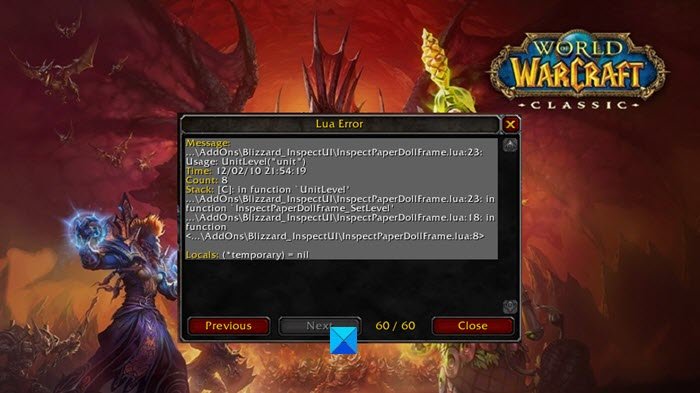
Многие пользователи понятия не имеют, как решить эту проблему, поэтому мы взяли на себя задачу найти способы снова исправить ситуацию.
Что заставляет LUA Errors показывать свою уродливую голову?
Хорошо, поэтому вам может быть интересно, что вызывает ошибку, и это имеет смысл. Итак, позвольте нам объяснить несколько вещей. Ошибки LUA обычно вызваны повреждением интерфейсных файлов. Сброс пользовательского интерфейса должен решить проблему.
Видите ли, такие игры, как World of Warcraft и Roblox, используют файлы LUA для применения надстроек, файлов модов, макросов и т. Д. Так что, скорее всего, вы внедрили поврежденное надстройку, или, может быть, в нем есть что-то еще, что должно делать с LUA.
Ясно, однако, что решить эту проблему довольно просто, так что даже ваш питомец сможет ее решить.
Сбросить пользовательский интерфейс World of Warcraft
Первое, что вам нужно сделать здесь, это перезагрузить пользовательский интерфейс World of Warcraft. Для этого закройте игру, если она запущена. Оттуда удалите все используемые менеджеры надстроек.
После этого перейдите в установленную папку World of Warcraft на вашем жестком диске.
Если вы не знаете, где его найти, откройте настольное приложение Battle.net, затем нажмите World of Warcraft> Параметры> Показать в проводнике.
Сразу же вы попадете прямо в установленную папку через приложение File Explorer.
Для тех, кто предпочитает делать это вручную, не открывая Battle.net, вам нужно будет найти следующее в проводнике:
- C: Program Files (x86) World of Warcraft
- C: Program Files World of Warcraft
- C: Users <имя пользователя> PublicGames World of Warcraft
Теперь, когда вы вошли в правильный каталог, вам нужно будет выбрать розничную или классическую версию игры World of Warcraft.
После прямого входа в папку переименуйте следующие папки:
- Кэшировать папку в Cache_Old
- Папка интерфейса к Interface_Old
- Папка WTF в WTF_Old
Закройте окно и перезапустите экземпляр игры World of Warcraft, чтобы проверить, сохраняется ли ошибка LUA.
Связанный: Не удалось инициализировать службу BattlEye: ошибка загрузки драйвера (1450).
Сбросить переменные консоли World of Warcrafts
Если описанное выше не работает, то лучше всего сбросить управляющие переменные World of Warcrafts.
Когда вы вошли в игру, откройте окно чата и введите следующие команды:
/ консоль cvar_reset / консоль cvar_default
Наконец, нажмите клавишу Enter, и этого должно быть достаточно.
ЧИТАЙТЕ: Как исправить ошибку приложения Wow-64.exe в World of Warcraft.
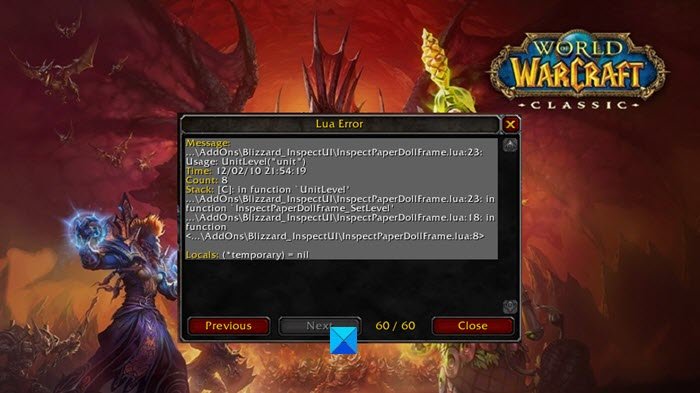 .
.
Мир Warcraft — это многопользовательская ролевая онлайн-игра (MMORPG), выпущенная Blizzard Entertainment в 2004 году. Хотя игра действительно впечатляет, некоторые игроки сталкиваются с ошибкой LUA в World of Warcraft на своих ПК с Windows. Если вы тоже стали жертвой, обязательно следуйте этому руководству по устранению неполадок.
Такие игры, как World of Warcraft или Roblox, в основном используют сценарии LUA для добавления файлов модов, реализации надстроек, макросов и т. Д. Хотя запустить ошибку сценария LUA в World of Warcraft — не проблема, на платформах Windows исправить такую проблему довольно просто. Говоря о возможных причинах такой проблемы, в интерфейсе World of Warcraft может быть сбой.
В то время как ошибки надстроек или неправильная конфигурация любого типа могут вызвать несовместимость или какие-либо ошибки LUA. Теперь, не теряя больше времени, перейдем к делу.
Содержание страницы
- Как исправить ошибку LUA в World of Warcraft | ПК с ОС Windows
- 1. Сбросить интерфейс World of Warcraft
- 2. Сбросить переменные консоли World of Warcraft
- 3. Действия по отображению ошибок LUA в WoW
- 4. Найдите проблемное дополнение в WoW
- 5. Шаги по скрытию ошибок LUA
- 6. Отключить ошибки WoW LUA
- 7. Показать ошибки WoW LUA
Как исправить ошибку LUA в World of Warcraft | ПК с ОС Windows
Прежде чем переходить к расширенному уровню устранения неполадок, вы должны попробовать основной метод устранения неполадок, чтобы решить проблему. Это перезагрузит LUA с помощью окна чата World of Warcraft. Для этого:
- Открыть Мир Warcraft > Теперь откройте свой чат с помощью ‘Горячая клавиша’ что вы сохранили.
- Введите следующую команду и нажмите Входить для его выполнения:
/reload
- После этого перезапустите игру World of Warcraft, чтобы проверить проблему.
Если проблема устранилась, все готово. В противном случае воспользуйтесь некоторыми из возможных обходных путей ниже.
1. Сбросить интерфейс World of Warcraft
- Если игра World of Warcraft уже запущена, закройте ее должным образом.
- Теперь удалите любой менеджер надстроек, который у вас запущен.
- Затем перейдите в установленную папку World of Warcraft на вашем ПК, запустив Battle.net (Blizzard) настольное приложение> Выбрать Мир Warcraft > Нажмите на Параметры > Выбрать Показать в проводнике.
- Перейти к Ярлык World of Warcraft на экране рабочего стола и щелкните правой кнопкой мыши на нем> Выбрать Местонахождение открытого файла из меню.
- В основном установленная папка WoW на вашем ПК должна быть такой:
C: Program Files (x86) World of Warcraft C: Program FilesWorld of Warcraft C: Пользователи [имя пользователя] PublicGamesWorld of Warcraft
- Оказавшись в установленном каталоге World of Warcraft, нажмите на версию игры WoW (_retail_or_classic_).
- Следующий, переименовать следующие папки:
- Кэшировать в Cache_Old
- Интерфейс к Interface_Old
- WTF в WTF_Old
- Наконец, закройте окно и перезапустите WoW, чтобы проверить ошибки LUA.
World of Warcraft автоматически переустановит необходимые файлы и папки при перезапуске. Если на всякий случай вы все еще испытываете ошибку при последующем сбросе, возможно, такая проблема возникает из-за переменной консоли. В этом случае вам потребуется сбросить переменные консоли.
2. Сбросить переменные консоли World of Warcraft
Чтобы сбросить переменные консоли WoW, вы можете выполнить следующие действия:
- Когда вы находитесь в игре WoW, откройте свой игровой чат.
- Теперь введите следующие команды в поле консоли:
/ Консоль Cvar_reset / console cvar_default
- Ударить Входить применить изменения.
3. Действия по отображению ошибок LUA в WoW
- Обязательно закройте World of Warcraft, если он уже запущен.
- Перейдите в папку, в которую вы установили файлы WoW на свой компьютер.
- Нажмите и удерживайте Клавиша Shift на клавиатуре> Щелкните правой кнопкой мыши на пустом месте в папке.
- Теперь нажмите на Откройте окно PowerShell здесь или Открыть командное окно здесь.
- Когда откроется окно командной строки, введите следующую команду:
вау - консоль
- Наконец, нажмите Входить для запуска WoW с включенной консолью.
4. Найдите проблемное дополнение в WoW
World of Warcraft уведомит вас о любых ошибках скрипта и предупреждениях, с которыми он может столкнуться. Кроме того, включение консоли определенно даст вам больше информации об ошибках.
- нажмите ` (обратная кавычка / обратная кавычка) на клавиатуре для доступа к консоли. Вам потребуется вручную просканировать консоль на наличие красного текста, который может указывать на ошибки WoW LUA.
Вы получите название проблемного скрипта LUA из консоли.
Теперь, когда вы определили, какая надстройка повреждена, вы можете либо обновить ее вручную, либо легко удалить.
Если вы используете WoW Classic, вы можете найти надстройки, хранящиеся в одном из следующих каталогов:
C: Программные файлы (x86) World of Warcraft_classic_InterfaceAddons C: Program FilesWorld of Warcraft_classic_InterfaceAddons C: Пользователи [имя пользователя] PublicGamesWorld of Warcraft_classic_InterfaceAddons
Если вы используете розничную версию WoW, вы найдете надстройки, хранящиеся в следующих каталогах:
C: Программные файлы (x86) World of Warcraft_retail_InterfaceAddons C: Program FilesWorld of Warcraft_retail_InterfaceAddons C: Пользователи [имя пользователя] PublicGamesWorld of Warcraft_retail_InterfaceAddons
5. Шаги по скрытию ошибок LUA
Иногда надстройка вызывает предупреждение или ошибку LUA, но не может вызвать сбой игры или игрового процесса. В таких случаях рекомендуется их скрыть.
- Открой Ух ты игровое меню.
- Выбирать Интерфейс > Нажмите на Помощь на левой панели.
- Снимите отметку то Отображение ошибок LUA флажок.
6. Отключить ошибки WoW LUA
Чтобы отключить сообщения об ошибках WoW LUA, вы можете ввести следующую команду в окно чата:
/ console script Ошибки 0
Теперь, если вы думаете о демонстрации ошибок WoW LUA в ближайшем будущем, вы можете использовать следующий метод, чтобы сделать это.
7. Показать ошибки WoW LUA
Наконец, если вы решили в ближайшем будущем отображать ошибки сценария WoW LUA для дальнейшего устранения неполадок, вы можете выполнить следующую команду в окне чата:
/ console scriptОшибки 1
Вот и все, ребята. Мы надеемся, что вы нашли это руководство полезным. Если у вас возникнут дополнительные вопросы, дайте нам знать в комментариях ниже.
Приветствуем вас на форуме проекта WoW Circle. Если вы читаете это, значит не зарегистрировались у нас. Для того, чтобы получить доступ к расширенным возможностям нашего форума нажмите сюда и пройди регистрацию, которая не займет у вас много времени. После регистрации будут доступны новые, более расширенные, возможности.
- Форум
Добро пожаловать на Форум проекта WoW Circle.
-
-
Все главные события в жизни проекта
Опции форума:
Статистика раздела:
- 303
- 1,961
Последнее сообщение:
-
Списки изменений в игре и на веб сайте
-
Legion
Опции форума:
Статистика раздела:
- 186
- 1,484
Последнее сообщение:
-
-
Вопросы по форуму
Новости форума, предложения по форуму, жалобы на форумных нарушителей, обжалование форумных банов.
Опции форума:
Статистика раздела:
- 44,029
- 116,487
Последнее сообщение:
-
Опции форума:
Статистика раздела:
- 8,915
- 126,793
Последнее сообщение:
-
Опции форума:
Статистика раздела:
- 32,706
- 95,625
Последнее сообщение:
-
Ответы, решения на самые популярные вопросы и проблемы
-
Правила
Опции форума:
Статистика раздела:
- 19
- 49
Последнее сообщение:
-
-
Поддержка пользователей по подключению к серверам, донату, личному кабинету и другим сложным ситуациям
Опции форума:
Статистика раздела:
- 32,693
- 126,921
Последнее сообщение:
-
WoWCircle TV
Стримы проекта: турниры, эвенты, различные мероприятия на проекте.
Опции форума:
Статистика раздела:
- 487
- 4,671
Последнее сообщение:
-
-
-
Issues Forum
Опции форума:
Статистика раздела:
- 816
- 1,917
Последнее сообщение:
-
-
-
-
Опции форума:
Статистика раздела:
- 7,370
- 148,167
Последнее сообщение:
-
Опции форума:
Статистика раздела:
- 561
- 7,210
Последнее сообщение:
-
Опции форума:
Статистика раздела:
- 332
- 2,592
Последнее сообщение:
-
Опции форума:
Статистика раздела:
- 332
- 11,061
Последнее сообщение:
-
-
Баг-трекер
Тем / Сообщений
Последнее сообщениеРаздел предназначен для описания игровых багов
-
-
Отклонено Wotlk
Опции форума:
Статистика раздела:
- 21,469
- 150,753
Последнее сообщение:
-
-
-
Остальное
Опции форума:
Статистика раздела:
- 19,566
- 86,464
Последнее сообщение:
-
-
-
База Данных
Опции форума:
Статистика раздела:
- 19,548
- 52,529
Последнее сообщение:
-
-
-
Отклонено BFA
Опции форума:
Статистика раздела:
- 9,427
- 22,152
Последнее сообщение:
-
-
В этот раздел пишем о багах на сайте, форуме и кабинете.
Опции форума:
Статистика раздела:
- 1,534
- 5,294
Последнее сообщение:
-
-
Сервера
Тем / Сообщений
Последнее сообщениеОбсуждение игровых миров
-
Опции форума:
Статистика раздела:
- 260,907
- 1,102,047
Последнее сообщение:
-
-
Опции форума:
Статистика раздела:
- 25,047
- 104,350
Последнее сообщение:
-
-
Досуг
Тем / Сообщений
Последнее сообщение-
Опции форума:
Статистика раздела:
- 96
- 3,204
Последнее сообщение:
-
Информационные технологии.
Опции форума:
Статистика раздела:
- 411
- 5,324
Последнее сообщение:
-
Опции форума:
Статистика раздела:
- 14
- 122
Последнее сообщение:
-
Опции форума:
Статистика раздела:
- 492
- 2,058
Последнее сообщение:
-
Опции форума:
Статистика раздела:
- 2,061
- 34,205
Последнее сообщение:
-
Опции форума:
Статистика раздела:
- 125
- 2,990
Последнее сообщение:
Омск
15.03.2023, 17:38
-
Опции форума:
Статистика раздела:
- 66
- 344
Последнее сообщение:
-
Опции форума:
Статистика раздела:
- 69
- 101,445
Последнее сообщение:
-
Опции форума:
Статистика раздела:
- 734
- 18,332
Последнее сообщение:
-
Опции форума:
Статистика раздела:
- 343
- 54,104
Последнее сообщение:
-
Опции форума:
Статистика раздела:
- 61
- 2,645
Последнее сообщение:
-
Опции форума:
Статистика раздела:
- 267
- 3,821
Последнее сообщение:
-
Опции форума:
Статистика раздела:
- 9
- 2,138
Последнее сообщение:
-
-
Тем / Сообщений
Последнее сообщение
Опции форума:
Статистика раздела:
- 195,231
- 1,275,810
Последнее сообщение:
Кто на сайте
 Присутствуют
Присутствуют
Сейчас посетителей: 551. Пользователей: 44, гостей: 507
Рекорд одновременного пребывания 65,321, это было 05.06.2012 в 15:36.
- #BrutalityGod@Glad.com,
- Aeorio,
- Akarat,
- Almird,
- Animagus,
- Borsevik666,
- callmeflash,
- dence,
- diman0808952,
- DiscordSupport,
- djokergenyz,
- Draur,
- DrugStopStuff,
- Eidossuper9797,
- fdsvks,
- fgjhdfjrtfyj,
- Gabs,
- hopist,
- i0n,
- impyls,
- Markyzik,
- Mavrok,
- Mr.Den_s,
- Nekronos,
- nikifar,
- safety,
- sashascore93,
- Sayhohobitch,
- Sereja_w,
- Sindi,
- Skayrim,
- stirks,
- Termilion,
- tolstuy,
- wilip4,
- Windsoor,
- Радужныйпони,
- Скамбокс,
- Теовинг,
- Ублин,
- Эллинор
 Статистика Форум проекта WoW Circle
Статистика Форум проекта WoW Circle
- Тем
- 1,010,325
- Сообщений
- 5,594,690
- Пользователи
- 456,831
- Активные участники
- 9,874
Приветствуем нового пользователя, Windsoor














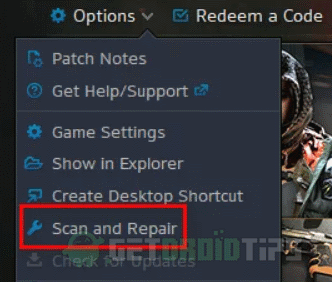




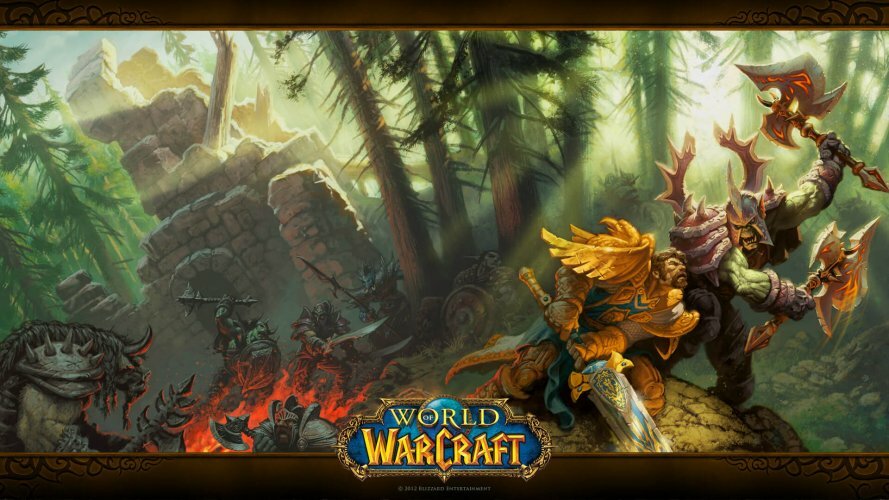

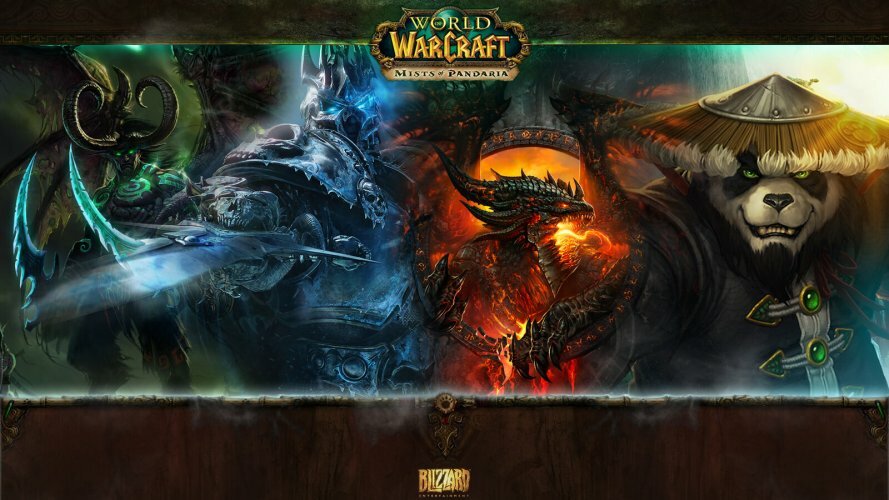




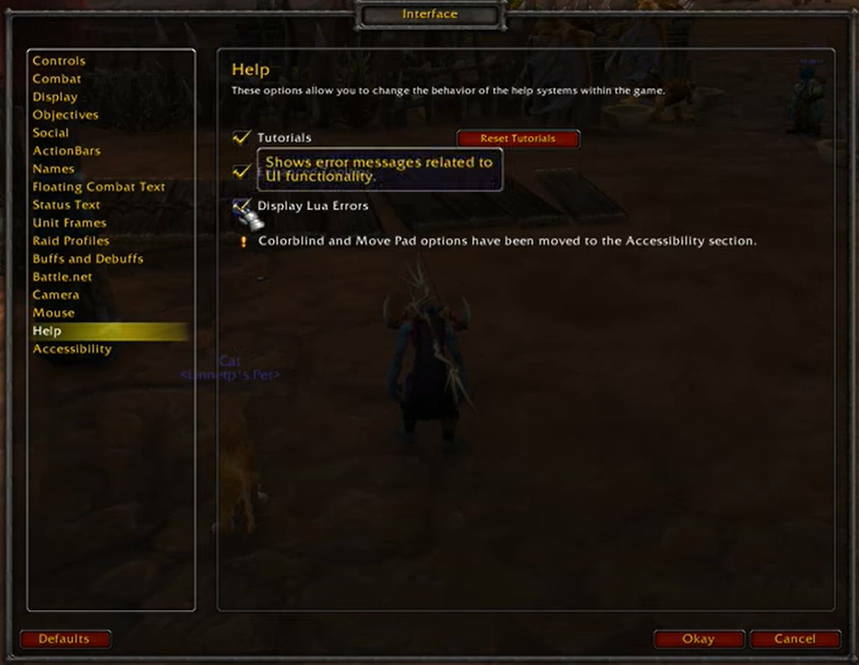












 Присутствуют
Присутствуют Статистика Форум проекта WoW Circle
Статистика Форум проекта WoW Circle